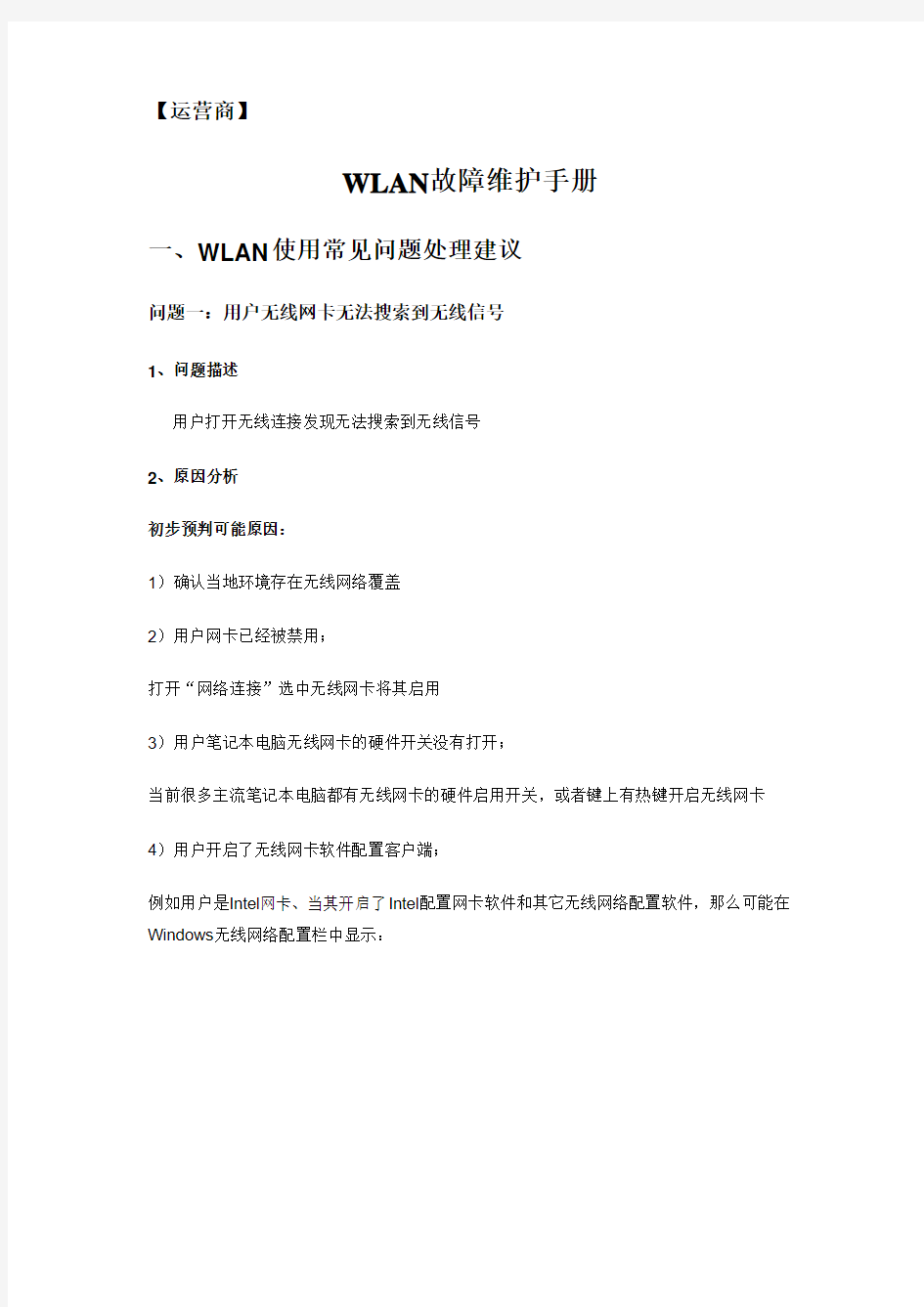
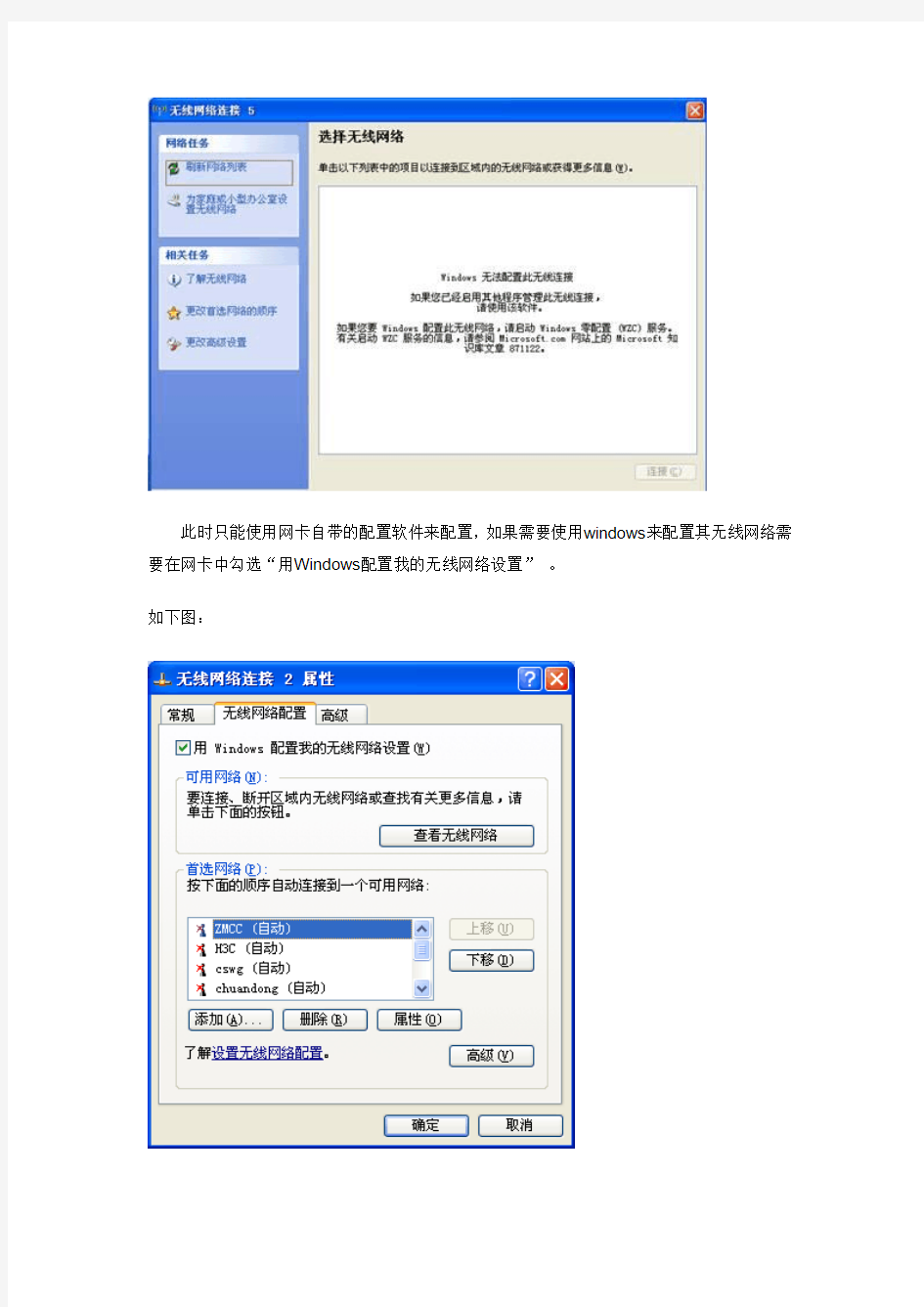
【运营商】
WLAN故障维护手册
一、WLAN使用常见问题处理建议
问题一:用户无线网卡无法搜索到无线信号
1、问题描述
用户打开无线连接发现无法搜索到无线信号
2、原因分析
初步预判可能原因:
1)确认当地环境存在无线网络覆盖
2)用户网卡已经被禁用;
打开“网络连接”选中无线网卡将其启用
3)用户笔记本电脑无线网卡的硬件开关没有打开;
当前很多主流笔记本电脑都有无线网卡的硬件启用开关,或者键上有热键开启无线网卡4)用户开启了无线网卡软件配置客户端;
例如用户是Intel网卡、当其开启了Intel配置网卡软件和其它无线网络配置软件,那么可能在Windows无线网络配置栏中显示:
此时只能使用网卡自带的配置软件来配置,如果需要使用windows来配置其无线网络需要在网卡中勾选“用Windows配置我的无线网络设置”。
如下图:
局方判断可能原因:
1)AP掉电
在AC上查看设备运行状态或代维人员现场查看
2)AP数据配置问题,请核对标准数据脚本
AP模板的配置方式中主要注意service-template enable //使能无线模板
service-template 1 vlan-id XXX//无线模板和vid对应
3)AP发出信号非常弱,导致用户无法搜到无线信号
A.AP天馈线或天线接触问题或线路硬件故障
B.使用室分系统的局点合路器故障或合路器输入输出馈线接反
4)AP自身硬件问题
现场工程师可用AP自带天线替换测试,正常情况替换后附近无遮挡处一般信号强度在-20dbm 至-40dbm。
问题二:用户无法获得IP地址
1、问题描述
用户连接无线时无法获得IP地址
2、原因分析
初步预判可能原因:
1)运行“cmd”---“ipconfig/renew”尝试查看“ipconfig”是否解决
2)客户端网卡故障,禁用后启用网卡或者重启PC尝试解决
局方判断可能原因:
1)AP掉电
在AC上查看设备运行状态或代维人员现场查看
2)业务vlan不通,需要各二层设备透传业务vlan数据维护部门确认
3)DHCP server 的IP地址池中地址用完
4)AP自身硬件问题导致不转发报文
LAN接入方式现场工程师可以在交换机上配置端口port access vlan XX 并接入有线网卡的客户端来判断或排除无线网络问题。
问题三:用户无法打开Portal认证页面
1、问题描述
用户可以获取IP地址,但无法打开portal认证页面(以IE为例)
2、原因分析
初步预判可能原因:
1)用户无线网卡手工设置了IP地址,应该改为自动获取IP地址
2)用户IE浏览器设置了代理服务器,如下图:
3)用户IE浏览器设置了“受限站点”(这种可能性很小),如下图:
4)用户浏览器故障或其它设置导致,恢复浏览器默认设置或重启PC尝试解决。
5)如果认证服务器允许,可以尝试PPPOE拨号的方式认证。
局方判断可能原因:
Portal认证服务器故障,可以尝试ping Portal服务器地址。如果认证服务器允许,可以尝试PPPoE拨号的方式认证
问题四:上网速度变慢
1、问题描述
上网过程中,出现网络速度变慢的问题
2、原因分析
初步预判可能原因:
1)用户上网位置环境发生较大变化、环境信号强度和质量降低
2)用户无线网络环境突然存在干扰,无线网卡附近存在微波炉、开启了其它AP设备或其它无线客户端设备(客户端存在AD HOC的干扰情况)
局方判断可能原因:
1)一台AP上接入用户数量超过了20个用户
此问题可以在AC上查看
2)有线网络带宽问题,上层设备是否有带宽限制
3)有线网络存在丢包,可以尝试ping AP或交换机管理地址来判断
4)确认AP的配置是否存在带宽限制的配置
与标准配置比较,AP默认不会设置带宽限制
5)用户上网位置环境发生较小的变化、但环境信号强度降低
portal认证服务器故障
问题五:网络中断问题
1、问题描述
用户上网过程中,出现网络中断问题
2、原因分析
初步预判可能原因:
1)用户上网位置环境发生较大变化、环境信号强度和质量降低
2)用户无线网络环境突然存在干扰,无线网卡附近存在微波炉、开启了其它AP设备或其它无线客户端设备(客户端存在AD HOC的干扰情况)
3)网卡是否还连接在无线网络上,是不是已经切换到其它ssid
局方判断可能原因:
1)提示“系统检测连接已断开”,重新认证是否能恢复,如果能恢复需要在portal认证服务器上查找相关帐号异常或失败记录
2)在AC上查看用户是否正常连接
在AC上通过命令display wlan client查看在线用户情况,此处可能需要在得到用户登录帐号后,通过认证服务器关联查找到用户的MAC地址来确认其连接情况。
3)是否跨越不同vlan之间漫游造成
问题六:Fit AP无法正常注册问题
1、问题描述
AC+Fit AP出现Fit AP无法正常注册问题
2、原因分析
初步预判可能原因:
1)是否AP供电发生变化,例如POE交换机或本地供电盒损坏
2)观察连接AP交换机的指示灯,是否有频繁切换的现象或指示灯狂闪的现象,需要排除是否有网络广播风暴或环路的可能
3)AC和AP的版本是否正常匹配
4)网线是否正常
5)交换机工作是否正常(是否掉电)
6)交换机上联光路是否连同
局方判断可能原因:
1)查看AP是否能够正确获得IPv4地址,并ping通。观察AP的射频指示灯是否正常闪烁。2)在AC上通过命令查看AP运行状况,查看相关log信息。
3)切断相关AP电源,观察AP是否能够恢复注册。
4)查看AP上联交换机是否关闭STP功能。
5)查看端口流量,观察AP、上联端口等环节的报文统计变化。
6)打开LWAPP的调试开关,观察是否启动LWAPP程序。
7)查看DHCP Server是否正常运行。
二、WLAN开通故障处理
问题一:Fit AP二层组网没有注册成功的快速排查步骤
步骤:
二层组网的WLAN排查的基本原则:
1)Fit AP是否上电;
2)Fit AP网线是否接错(检查是否接入在以太网口,而不是Consle口);
3)交换机配置是否正确;
4)该VLAN网络中是否存在唯一的DHCP服务器;
5)AC上是否为已经安装的Fit AP配置了对应的接入AP模版;
6)AP模版的序列号和类型配置是否正确;
7)AC上是否已经存在AP对应的版本文件;
基本情况下,如果能够保证上面的信息正确,Fit AP设备应该能够成功和AC建立连接。但是本小节还是在考虑异常角度,关注Fit AP和AC之间为二层组网连接情况下,如何进行网络排查使AP恢复和AC的注册:
对于排查中的1-3就不再进行多余的描述。
步骤4:等待一段时间的原因为“当AP设备一次没有能够成功和AC建立连接,则AP会有一个周期的链接尝试,这个时间大约为4分钟,所以建议等待一段时间以便收集到全面的信息”;
步骤5:该过程可以参见“查询网络中是否存在没有配置的AP”章节的描述。主要通过调试信息检查一下网络中是否存在“游离于AC”之外的AP,以便及时更新AC的AP配置,解决这些AP的注册问题;
步骤6:通过前面5个步骤的处理,相信99%的软件问题已经可以排除掉了。随后需要逐步确定AP安装是否存在问题以及直联的交换机是否存在问题。
对于步骤6之后的操作,需要一个前提“能够获得AP的安装情况,也就是希望定位的AP链接的交换机(如果能够知道AP的接入端口将更方便)”,当然如果能够知道AP的MAC地址,对于问题定位也会有很大的帮助。
但是实际的组网应用中,由于AP数量比较多,可能不太容易获得上面的信息,但是至少可以分片了解AP的链接的交换机以便定位。
另外:在WLAN网络中存在根据序列号管理AP的情况,这样需要对可以在AC上比较已经注册成功的AP序列号,确定哪些序列号的AP没有注册成功。之后,根据安装信息可以逐步确定这些AP的安装位置以及链接的交换机,并逐步进行定位。
问题二:Fit AP三层组网没有注册成功的快速排查步骤
步骤:
三层组网的WLAN排查的基本原则:
1)Fit AP是否上电;
2)Fit AP所接入的VLAN网络是否可以动态获得地址;
3)Fit AP所在的网络中的DHCP服务器是否唯一;
4)确定AC和Fit AP所在的网络三层可达;
5)如果使用DHCP option43功能,则需要确定DHCP服务器上对于AC地址列表配置正确;
6)如果使用DNS方式,需要确定DHCP服务器上的DNS服务器和域名配置正确;并确定Fit AP 所在的网络和DNS服务器为三层可达;
7)AP模版的序列号和类型配置是否正确;
8)AC上是否已经存在AP对应的版本文件;
基本情况下,如果能够保证上面的信息正确,Fit AP设备应该能够成功和AC建立连接。但是本小节还是在考虑异常角度,关注Fit AP和AC之间为三层组网连接情况下,如何进行网络排查使AP恢复和AC的注册::
对于除了步骤2外的操作,不再进行特殊说明,具体参见“二层组网没有注册成功的AP快速排查”;
对于三层组网的WLAN网络,网络互通、通过DHCP服务器下发正确的信息(AC地址列表、或者DNS服务器地址以及域名)以及可以通过DNS服务器获取合法的AC地址列表是后续AP注册的前提;
对于使用DHCP option43组网的WLAN网络,需要关注服务器的Option 43的配置,步骤2.1主要关注服务器的配置。H3C设备的DHCP服务器对应配置为“option 43 hex 80 07 00 00 01 0a 01 01 01”(07表示总长度但是不包含“80 07”,第一个01表示后面的地址个数,该配置携带一个IP地址10.1.1.1)。
对于通过DNS方式组建的WLAN网络,需要同时关注DHCP服务器的配置以及DNS服务器的配置。
步骤2.2中,首先包含确定DHCP服务器为AP指定合法的DNS服务器以及实际规划的DNS域名;其次要确定DNS服务器已经根据DHCP服务器设置的域名指定了网络中的AC设
备;
例如,DHCP服务器配置的域名为“https://www.doczj.com/doc/ce7290536.html,”以及DNS服务器的地址为10.1.1.2,则AP设备会使用h3c@https://www.doczj.com/doc/ce7290536.html,向10.1.1.2申请AC的地址列表。如果DHCP没有指定域名,则AP设备会使用h3c@https://www.doczj.com/doc/ce7290536.html,向10.1.1.2申请AC的地址列表。
步骤2.3的目的,用来检查网络是否可达。可以通过AC设备和DNS服务器使用ping测试AP接入的网络的网关地址是否可达。
三、H3C WLAN产品供电说明
1、H3C WA1208E支持的供电方式
H3C WA1208E支持两种供电方式,分别是以太网PoE供电和本地电源供电。其中本地电源采用48V/0.5A直流电,可以通过电源适配器变交流为直流的方式实现。
2、H3C WA1208E采用PoE供电时的要求和限制
H3C WA1208E采用PoE供电方式,即通过网线供电,可以通过PoE交换机或者PoE 模块实现。在采用PoE供电时,建议PoE供电端到AP受电端距离不要超过80米,网线为超五类以上,同时注意水晶头的质量(保证没有被氧化)。
3、H3C WA1208E的PoE受电方式为空闲线还是信号线
H3C PoE交换机供电方式都是采用信号线供电,大部分PoE供电模块是采用空闲线供电方式。WA1208E对于这两种供电方式都支持。
4、H3C WA1208E指示灯的状态说明
H3C WA1208E面板上的三个指示灯,两个无线指示灯,一个电源/系统状态指示灯。
电源指示灯慢闪表示设备正常上电运转,快速闪烁表示内存自检不通过,如果出现常亮或者常灭现象,表示设备出现故障。
其他两个无线指示灯处于常亮状态时表示链路正常,快速闪烁表示有数据收发,如果出现灭的状态表示无线链路未初始化或者出现故障,需要进行排查。
注:指示灯状态出现异常时,也不排除指示灯本身损坏的可能。
四、H3C 无线产品日常维护建议
1、H3C无线产品日常维护建议
1)无线设备的使用涉及到多种业务知识,应安排受过专业培训的专人进行日常维护。
2)保持机房清洁干净,防尘防潮,防止虫鼠进入。
3)每天参照《H3C 无线产品日常维护指导书》中内容对设备进行例行检查和测试,并记录检查结果。
4)用于系统管理、设备维护和业务操作的用户名和口令应该严格管理,定期更改,并只向特定相关人员发放。
5)严禁向设备维护终端和WEB客户端主机装入业务无关软件,严禁用设备维护终端和WEB客户端主机玩游戏。维护终端和WEB客户端主机应该定期杀毒。
6)遇有不明原因告警,请迅速与维护工程师或者H3C公司服务热线联系(400-8100504/800-8100504)。
7)调整线缆一定要慎重,调整前要作标记,以防误接。
8)对设备硬件进行操作时应戴防静电手腕。
9)对设备进行复位、改动业务数据之前做好备份工作。
10)在对设备版本进行升级前,请详细阅读《版本说明书》中的升级指导,并全面备份相关配置。
11)WLAN设备运维日常的维护工作内容主要有季度巡检、故障处理、投诉处理、网络整改、通信保障等
12)季度巡检:定期对所有wlan站点进行一次现场巡检,对巡检时发现的问题现场进行处理并登记
13)故障处理:主要通过网管系统发现故障并根据故障性质进行处理.
14)用户投诉:用户投诉要求在接到投诉后一定时限内赶到现场进行处理,处理完要求回访客户进行故障恢复确认
15)网络优化:针对客户投诉、会议保障以及站点性质变化所作的较大的网络调整.
16)通讯保障:当有重大事情时会要求运维人员进行现场保障通信设备的稳定性
2、H3C 无线产品日常例检项目与要求
无线宽带网元监控系统日常例检、测试。无线宽带无线侧维护部门需定期(建议每日)通过监控系统实施一次例检、例测。具体项目要求:
1)检查全区AP设备可用率;
通过无线宽带网元监控系统依次按照本地网以及局向进行统计,对AP设备可用率的区域,进行重点分析,找出影响设备可用率低的主要因素,并加以解决。
2)检查AP设备的丢包率情况;
通过现场使用Ping的操作进行数据收集和分析,对于发现的丢包率异常问题及时进行处理,遇到多台AP设备丢包率异常,且接入同一交换机,要考虑有线网络异常的问题。
3)检查并处理AP设备、专用楼道交换机设备的告警事件;
实时查看无线宽带网元监控系统,检查AP设备、无线宽带专用楼道交换机设备告警事件,查看内容主要包括:紧急告警、一般告警、有线侧预警;
对于设备访问不通以及无线侧发送异常两个紧急告警项目需马上进行处理,无线侧发送异常首先可以尝试对AP设备进行远程复位。
4)检查并及时更新在网的AP设备、楼道交换机设备配置;
包括两个方面内容:
①日常巡检核对已有AP设备、专用楼道交换机设备配置,重点项目包括有:交换机、AP的IP地址、AP Trap地址、AP信道;交换机VLAN ID设置等;
②在工程建设或者维护更换设备器件,经常性查看【已发现设备】栏目,对于列表中的新设备及时添加。
5)对重新启动频繁的AP设备进行诊断和及时处理;
每月一次对AP设备的重新启动情况进行统计分析,对于启动频繁的AP设备,按照启动频繁的顺序进行处理。按照正常情况来看,AP设备本身不应该自行重新启动,如有不可知的自行启动情况,均是设备运行有所问题引起。
6)网管告警数据分析统计,并做好记录;
网管告警数据分析统计是发现设备问题的重要途径,要求每周一次对AP设备的告警情况进行分析,主要项目包括有:
?AP设备告警:告警频繁的设备进行更换
?用户数、数据流量:业务需求大的地方考虑系统扩容
?有线侧预警:经常出现预警的交换机、局向需要提请有线网络维护部门进行处理
7)检查网管采集机并确认工作状态;
8)检查采集机所在服务器硬盘可用空间,以及CPU利用率情况
3、H3C 无线设备现场巡检项目与要求
无线AP设备现场巡检,现场巡检人员需定期(建议每季度)对全区所有的AP实施一次巡检。对于招标选型新入网设备要求每个月实施一次巡检,持续3个月。
1)设备安装情况检查,包括天线位置是否垂直等;
2)安装地点周边环境检查;
周边环境检查主要是检查安装地点附近是否有出现影响网络覆盖的因素出现,如:阻挡物、新的无线设备等,对于纯AP覆盖的场所,尤其要关注是否有影响原有覆盖效果的因素出现,如果有,需要及时调整设备安装位置。
3)电源模块工作情况检查;
电源模块的检查工作包含三个内容:电源工作指示灯;使用点温计测量电源工作温度;电源相关连接部分是否牢固;
4)主设备工作情况检查;
主设备工作情况检查主要包括以下五个内容:无线宽带、AP设备工作指示灯检查;设备工作温度(使用点温计),测试点需要在设备电源模块附近,每次测试时的测试点必须固定;网络线接触情况检查;电源线接触情况检查;设备集成天线垂直安放是否符合要求。
5)天馈线系统检查;
天馈线系统检查分两个方面:
①通过室内分布覆盖系统进行覆盖的,主要结合PHS网络优化工作中天馈线
系统检查进行,日常巡检中,检查接头连接是否良好即可;
②通过单纯AP覆盖的,检查天线是否按照设计要求安装,如定向天线的主瓣
是否不在原有主覆盖区、全向天线是否垂直安装等;
6)接地情况检查;
观察AP设备接地端是否牢固,确保良好接地。
7)配置数据核对检查(包括信道编号,发射功率等);
现场核对无线宽带网元监控系统中的关键配置数据,主要数据项目有:管理地址、MAC 地址、覆盖区域、固件版本。
8)AP设备信号场强测试;
使用Network Stumbler软件,测试信号场强以及链接质量,要求每个巡检测试时保持固定的测试位置,以便对数据进行分析,遇到两次测试场强波动较大的情况,需要对覆盖情况进行分析,判断是否出现天馈线系统等问题。
9)AP设备链接质量测试;
使用Network Stumbler软件,测试信号场强以及链接质量,要求每个巡检测试时保持固定的测试位置,以便对数据进行分析,遇到两次测试场强波动较大的情况,需要对覆盖情况进行分析,判断是否出现天馈线系统等问题。
10)AP设备网络丢包率测试(ping DNS服务器);
AP设备网络丢包率的测试可以分成两个方面,都使用Ping工具软件进行测试:
?无线网络丢包率
配置无线网卡地址,该地址必须和被测试设备的网管地址在同一网段。因此每个局向在做AP设备网络管理地址规划时,需要预留几个地址配置给维护终端使用。
?到互联网关的丢包率
每个本地网的互联网关有所不同,自行确定。
11)拨号认证现场测试;
拨号认证现场测试分两种情况:
?PPPoE方式
使用星空极速或者Windows XP系统自带的拨号功能进行PPPoE认证测试。
?WEB+DHCP方式
无线网络链接的TCP/IP配置要求处于自动获取地址状态,在这种状态下首先要无线网络链接能够获取系统分配的IP地址,在获得地址的基础上,打开IE,输入任意网址,都将打开认证页面。
4、H3C无线设备日常维护内容与周期
H3C 无线侧系统设备的检测项目和检测参考周期表
5、H3C AP产品运维建议
H3C AP产品运维建议:
1)设备开箱验货完成后,开始设备的安装和基本调试。
2)进行设备初始化配置,验证设备状态是否正常。
3)协调准备设备安装条件及环境,确定设备已升级到目前最新版本。
4)依据工程设计方案进行设备安装,无论是采用独立安装还是采用室内分布式系统,保证按照规范要求安装。
5)按照设计的网络拓扑进行线路连接,保证线路质量和走线方式符合要求。
6)配置无线基本接入功能,测试客户端可否正常接入。
7)针对已经部署的接入点覆盖区域进行信号测试,确定信号在覆盖区域中可以满足业务需求。
8)根据开局设计的网络建设方案,进行完整性配置,并进行功能项实现测试。
WLAN产品以其特殊性,在使用维护过程中需要关注许多方面,并以负责任的态度履行注意事项:
●保证设备按照要求进行可靠接地。
●维护人员做好防静电措施。
●尽量减少无线网络运行周围环境没有其他无线干扰源。
●保证有线网络健康,以免影响无线网络稳定性使用。
WLAN施工中常见问题及解决方案 摘要:无线局域网出现问题,其原因可能是来自各个方面。当你试图解决这一问题时,可能会涉及硬件厂商以及网络配置等诸多因素。当一个无线网络发生问题时,你应该首先从几个关键问题入手进行排错。一些硬件的问题会导致网络错误,同时错误的配置也会导致网络不能正常工作。本文针对无线接入控制器设备对微波设备端口的适应机制不匹配;无线接入点对同时接入网络的用户数量设置错误,导致在线用户掉线;用户终端移动造成跨VLAN信道切换,导致网络中断等问题进行了分析,选择了具有代表性的无线局域网络(WLAN)热点地区进行网络测试实验。经过实验得出了一套解决问题的方案,并用于WLAN工程建设中。 关键字:无线局域网络;接入控制器设备;接入点;信道切换;解决方案Abstract:Some problems were analyzed in WLAN (Wireless Local Area Network), which mainly include: access controller does not adapt to the port of microwave equipment; because the simultaneous number of users is mistakenly set by limitation of access point, it causes the online user break off; and when terminal users moving and switching between one VLAN to the another, it makes the online user interrupt. The typical areas of WLAN were chosen to investigate by the tests of the network. A set of solution has been found and it has been applied in the establishment of WLAN projects. Key words: WLAN; access controller; access point; channel switch; solution 1 引言 无线局域网,全称Wireless Local Area Network,是应用无线通信技术将计算机设备互联起来,构成相互通信和实现资源共享的网络体系,无线局域网的特点是不再使用通信电缆。无线传输媒体可使通信终端在一定范围内灵活、简便、移动地接入通信网,因此无线局域网作为有线局域网的延伸,具有广阔的发展前景。但是在WLAN工程建设和维护过程中也出现了一些问题: 1)在线用户数量较大、网络上数据流量较大的情况下,整个网络质量就会急剧恶化。表现为:链路上数据包丢弃严重;网络速度下降、异常掉线;用户终
1 手机WLAN设置 1.1 WLAN打开方法1 下拉通知栏,点击WLAN图标即可(长按可进入设置界面)。 1.2 WLAN打开方法2 依次点击设置-系统-WLAN(此为设置界面)
所以只有当输入密码的长度达到8位或以上时,连接按钮才可点击):
点击连接后,将自动从路由获取IP地址,成功获取IP后,即可轻松上网了。 2 手机WLAN可能出现的问题 问题:处于无线热点覆盖范围内,可就是找不到网络?或者点击连接后无反应? 尝试解决办法:请检查无线热点的名称是否设置为了中文?请尽量设置为英文或数字(下图: SSID号)
若SSID未进行广播,请手动添加WLAN网络。 设置-系统-WLAN,开启WLAN后,下方就有“添加WLAN网络”的选项,输入SSID及密码等信息后,即可连接! 另外,也有可能是设置过不保存网络。 问题:一直显示正在获取IP地址,无法正常连接WLAN? 尝试解决办法:设置静态IP,长按热点,选择设置,勾选使用静态IP。
至于该如何设置这些参数,请参考以下: 如果已有设备连接该路由(有线或无线方式都无所谓),可查看该设备的IP等设置 依次执行:WIN键+R,输入cmd确认进入命令行,再输入ipconfig /all回车,将自动列出现 有网络设备的相关参数:
上图红框依次为: IP地址、子网掩码、网关、DHCP服务器、域名服务器1(DNS1)、域名服务器2(DNS2)。有了这些信息后,即可给手机WLAN设置静态IP地址等信息了。 IP地址:与上述设备同网段即可。(名词解释:同网段:即若两个IP的32位二进制与子网掩码的32位二进制相与后结果相同,则这两个IP同网段),一般家用的路由都是将子网掩码设置为255.255.255.0,故其实只要将IP地址的最后一位修改一下就可使它们属于同一网段,例如以上IP为192.168.1.110,所以只要修改110为其他数字即可。当然这个数字还是有一定要求的,范围为1~255,其中1一般为网关(即路由地址),255一般为广播地址,而路由默认的DHCP范围一般为100~199,所以这数字就尽量设置在除去这些数字,又在 1~255之间的数字,例如将IP设置为192.168.1.88. 其他参数,包括网关、网络掩码、域名服务器1、域名服务器2,只要和上述设备相同即可!当然,一般将域名服务器设置为网关也没问题。
中国移动校园WLAN业务常见问题及处理办法 1、使用条件 (一)用户所处区域有中国移动无线宽带信号覆盖(热点标识CMCC-EDU); (二)用户电脑有支持WlFl功能的无线网卡并且正确安装驱动程序; (三)用户有已开通且未欠费的账号。 2、上网操作流程 打幵笔记本无线网卡幵关 打开笔记本无线丽络连接 刷新网络列表 搜索可用网络,并连接移动热点?CH时?T JI开浏览器并任意输人一个网址.就可进人中国移动无线网络登录頁面 对已申谓账号的用户’揄人自己的黙号.密码和验IS码.然后虎击提交,此时用户即可上网“未申请抵号的用户*需運过対信 或到移动营业厅幵户获取账号) 输入已申谓的账号,密码和验证码”然后点击提交*此时用户即可上网。 3、常见故障及处理办法 (一)故障类型一 故障描述: 在网络列表中无法搜索到移动无线宽带网络信号(热点标识CMCC-EDU)
处理办法: 步骤一:首先确定笔记本的无线网卡开关已经打开,并且无线网卡工作能正常工作 步骤二:若是XP 系统,按下述程序操作: 1、鼠标右键点击"我的电脑"选择"服务",点开后在右边找到并双击"Wireless Zero Configuration"; -.?7 ?■ L.∣ dP 田IBil a lff ■ ■ ? wMτ∣?f?.r 豪, d*iQ*r?L>^ iB*T WvmM 14W 2、将启动类型改为"自动",点击"应用"再右键点击服务状态下面的"启动",然后点击"确定"; *,Γ?W ∣M ? rι??f αd M ?mc ‰lhirtirτuc?? P?τ ‰Λ? Z ?∣? e*w** HMfc l ^p? r?r< 5h44mCcpv ?W?tamc VlriM> CrdU4.. 吿魅基 f … ?κ≡^y ??M?c. .WnajOMrG E?t?* F?r≡?≡?□r ∣「L?? nul? C?w 円 I W πι %??fc?ff FflwaIgMt CamMHr 3ιarι∏q i ;3C5; ?=??M! ASflfl J?Mtwr --l?4A ∣ ???Mw ∣M*f ?'**??**> ∣u ?wgpmw≡∣ Ir?∣?^?F≠ ”常 s ‰???? Kmgfinrtf ∣m ∣ιJrart ,??rι Ew f Elmmm ???≡ln -rtl‰Lι ??“ ?,∣iv?ιMl]P>4 >‰ta Myar MPlMa4.,?Γ?M ir?qι ?M r v%ff 弔 怖如《 ∣?rdA F Fr< Stt XD l Q JP ??M M T N > M^r k a^M ?w W-... nruwtH^∣≡- IQMla B ItfySn κsa.. Mβ?aw*S" MiAJMW- ?w?w? PMtar *u ∣- IaFS FW 上的= 的的:??为 ?%? 的期 d 術 CMM 器曽 ¢¢1 H0a^BX -k-aa≡-aτeτ 冃目 r? ≠ 9 f Γ a a t a ?≡ >? T 3 t?t?!?i ?fiH?s5tfti?ti 1?曙 ?!Hc
WLAN试题 1)在下列WLAN 2.4信道中挑选三个进行“蜂窝”式组网(ACE) A. 1 B. 3 C. 6 D. 8 E. 11 F. 12 2)在2.4GHz中,有没有不互相干扰的40MHz的信道?(B) A)有 B)没有 3)关于Ad-Hoc下列描述正确的是(D) A. Ad-Hoc模式需要使用无线网桥以连接两个或多个无线客户端 B. Ad-Hoc模式需要使用AP以连接两个或多个无线客户端 C. Ad-Hoc模式需要使用AP和无线网桥以连接两个或多个无线客户端 D. Ad-Hoc模式不需使用AP或无线网桥 4)以下属于管理帧的是:(ABDC) A)Beacon B)Probe C)Authentication D)Association 5)以下属于控制帧的是(BCD) A)Probe B)RTS C)CTS D)ACK 6)在无线覆盖以及无线桥接的操作调试中,如果无法终端搜索不到SSID或者桥接搜索不到对端信号,以下方法中可以确认AP是否发送Beacon帧的是(BCD) A. 使用Network Stumbler扫描信道。 B. 使用AirMagnet软件进行空口扫描抓包,以确认AP是否发送Beacon帧。 C. 登录到AP上通过隐藏命令查看参数BeaconIntCnt是否在增长。 D. 使用Omnipeek软件进行空口扫描抓包,以确认AP是否发送Beacon帧。 7)在802.11网桥的功能时,在长距离桥接常会碰到FERSNEL效应,在FERSNEL区域中任何障碍物
都有可能影响网络通讯(D)的FERSNEL区被视为有效 A)30% B)40% C)50% D)60% 8)解决视距问题和FERSNEL区问题可以通过以下方法:(ABCD) A)选择高性能天线,可以解决“部分不可视”问题 B)提升天线的安装高度 C)清除FERSNEL区内的障碍物 D)加设中继设备 9)802.11G的标准速率为()Mbps,此为物理层传输速率,实际可获得的速率为(B)Mbps A)11, 20~24 B)54, 20~24 C)300,20~24 D)54, 54 10)干扰实际吞吐能力的因素是:(ABCD) A)物理建筑的构成 B)AP的安放位置 C)用户数 D)数据量 11)在AC+Fit AP的组网中,Fit AP可通过下列哪几种方式注册到AC?(ABC) A二层方式:AP与无线交换机直连或通过二层网络连接; B三层方式:AP通过三层网络连接时,通过DHCP option 43方式取得AC地址; C三层方式:AP通过三层网络连接时,AP通过DHCP server获取IP地址、DNS server地址、域名; D四层方式:AP通过三层网络连接时,与AC建立TCP连接,获取注册所需信息; 12)802.11b/g协议在中国共开放13个信道(1-13),请从这13个信道中选择3个相互不干扰的信道,以下哪组的选择是正确的(AC) A.1、6、11 B.1、2、3 C.2、7、12 D.1、5、9 E.1、7、10 13)下列协议中,理论上最高物理速率支持54Mbps的有(?),且都采用OFDM调制技术的有(? )CD A.802.11 B.802.11b C.802.11a
第1章WLAN现场测试及处理-WLAN优化 1.1 CDS测试时要注意事项 CDS测试查看 1. 杀毒软件关了没 2. AC是不是要改动,CMCC和CMCC-EDU有时也要改动一下 3. 最后下载的文件个数对不对,一个CQT会有2个文件 1.2 无CDS软件测试 1.2.1 无CDS软件,全手工测试项目 测试过程: 3. 同频干扰测试InSSIDer/Network Stumbler/wirelessMon 4. DHCP自动获取IP测试Wireshark 5. Portal页面推送成功率和时HttpWatch 6. Web认证成功否无 7. 测试网页的下载和上传速度上传用FlashFXP/下载用 downtester 8. 测试打开特定网站的速度HttpWatch 9. Ping 上述的几个网站,ping 命令 10.在一起进行一下AP二层隔离ping 命令 带颜色的项目,移动不要求测试 3
大于,小于-50dB 弱覆盖 3. 检查接头松动,水晶头是否合格 2. 找到 AP 主信号干扰信号 判断 处理方法20dB 以上 无干扰 无 10dB 轻微干扰 不处理0dB 严重干扰 1. 都很多,且信道设置合理, 获取取时间判断判 处处理方法1秒 很好 很 无无 5秒 秒以上 不正常 不 1 1. 强度过大3 3. 用户过多 多,单 AP 用户 户接入数应在 15-20 个之 在 之间 1 第2章WLAN 现场测试及处理-WLAN 优化 2.1.1 无线电平测试 测试方法: 先利用 Wireless mon 进行无线信号的测量,这个主要看两点 a) 无线信号的值如果低于-50dB ,那么属于弱覆盖。因为无线信号穿墙会有 10-20dB 的信号损耗。 b) A 层的AP 值,在A 层和B 层都是最优的。那么B 层的AP 损坏,或没 有做无线覆盖。 正常值及异常处理: 2.1.2 同频干扰测试 测试方法: 利用 inSSIDer ,看其它信道对它的干扰 正常值及异常处理: 用httpwatc 测试推送 1秒 5秒 秒以上 无不正常 不 1 弱覆盖, 信号强度过 1. 过低 2干扰,其 AP 信号强 2. 其它 强度过大 用 inSSIDer 查看 查 有没其它 它的电磁干扰扰,如微波炉
摘要:从工程及项目策划、用户需求等诸多方面结合工程经验,对无线局域网部分常见问题的小结并对WLAN特别模式”ad hoc”及“公共WLAN应用”的常见问题进行了小结。 关键词:吞吐量(throughput)、数据速率(data rate)、802.11a/b、EIRP、射频RF 概述:本文分10个小节对无线局域网中常见的RF测站,用户需求分析,WLAN 射频损耗、抗干扰、用户接入控制等关键,以要点方式进行了阐述,希望对读者对WLAN常见问题的理解能起到提纲挈领的作用。 1、定义WLAN需求: 主要内容:结合楼层结构设计及建筑类型确定可能的接入点位置。 要点: 画楼层草图,步行检验其准确性,楼层为复杂结构需拍照,作为RF站址勘测; 分析用户应用:上网浏览,EMAIL,文件传输; 定义信息类型(DATA、VOICE、VIDEO);计算吞吐量及数据速率; 估算用户数并确定用户是固定的还是移动的,是否包括漫游。作为移动用户跨IP 域移动,需考虑用动态IP; 确定有效覆盖范围;确定有效连网区域; 根据用户应用建立用户安全等级,对传输各级敏感数据,如信用卡号,需设计通过个人防火墙; 了解终端用户设备:硬件及操作系统; 作为移动用户需考虑电池供电时长:802.11网络接口卡(NIC)功耗为200毫安左右,用户在移动时,需确定是否加备用电池或激活电源管理,或及时充电; 系统接口:确定用户特别的终端接口,如IBM AS/400需加中间件及5250终端仿真; 根据项目规模估计投资成本; 进度:明确用户所需现实的完工日期以便与计划同步。 2、WLAN的损耗
基本损耗换算: dB=10log(输入信号功率/输出信号功率) 估算公式:一般100DB损耗/200英尺 障碍物损耗参照表 相关参数: 可接收值EIRP(equivalent isotropically radiated power) 接收灵敏度。 例:EIRP=200mw(23dBm) 接收灵敏度-76dbm 允许损耗:99dB 利用测站软件来测试最小范围,或用WLAN分析仪如airemagent /airopeek测量信号功率。 3、规划网络大小 数据速率:仅当一帧发送时的速率,如11Mbps,多帧时由于路由协议开销及共享媒体接入延时,每个用户不能连续发送数据。 吞吐量:不计协议、管理帧的发送信息速率。对802.11B约为6Mbps。 应用所需带宽: 用户浏览:100kbps 高质量视频流:2Mbps 所以一个AP接入点支持浏览用户60个(6Mbps/100kbps)或视频用户3个。 可利用仿真工具:Opnet.对用户网络进行仿真计算。 4、FCC对EIRP的限制 对移动用户: 用户无线NIC采用全向天线增益为:小于6db,1W。
中国移动 WLAN 无线宽带上网常见问题及解决方法
文章导读:WLAN 是 Wireless Local Area Network 的缩写,指应用无线通信技术将计算 机设备互联起来,构成可以互相通信和实现资源共享的网络体系。WLAN 无线宽带上网业 务是中国移动面向商务人士与集团客户推出的基于笔记本电脑通过 WLAN(无线局域网)宽 带无线接入互联网/企业网获取信息、娱乐或移动办公的业务。
1、WLAN 上网是什么业务? 答:WLAN 是 Wireless Local Area Network 的缩写,指应用无线通信技术将计算机设 备互联起来,构成可以互相通信和实现资源共享的网络体系。WLAN 无线宽带上网业务是中 国移动面向商务人士与集团客户推出的基于笔记本电脑通过 WLAN(无线局域网)宽带无线接 入互联网/企业网获取信息、娱乐或移动办公的业务。 2、中国移动 WLAN 上网有什么优点? 答:覆盖广:目前中国移动通信在全国 31 个省 200 多个城市为您开通了 WLAN 无线上 网宽带业务,为用户提供全国漫游的贴身服务。高速:可提供高速宽带接入。简便:只需要 终端支持无线局域上网就可以。多样:为您提供多种资费套餐的组合,可根据个人的使用习 惯自由选择。 3、如何进行 WLAN 上网? 只要您的笔记本电脑支持 WIFI 功能,打开无线网络连接,搜索到 CMCC 信号即可登录 连接 WLAN 网络开启无线上网体验。具体可参见寻修网 https://www.doczj.com/doc/ce7290536.html,/上的使用 手册。 4、WLAN 上网的用户名和密码是什么? 用户名为用户手机号码,客户初次申请可发送“SQWLAN”到 10086 获取密码。若忘记 密码,可发送“CZWLANMM”到 10086 重置密码。 5、可以通过何种方式查询 WLAN 热点覆盖区域? 可以通过以下几种方式查询 WLAN 热点。
常见问题 1、何谓POE(Power Over Ethernet )? POE 是一个接口,接入电源线与双绞线,随后将电源线转入双绞线的空余线对,在一条双绞线上集成数据传输与供电功能。 电源适配器上提供 3 个接口,一个直流电源接口,另外两个是 RJ45接口。通过输电适配器把电源转接到五类网线的辅助电源线对,然后通过网线就可以向AP 供电,而无需为AP 单独铺设电源线了。 2、无线局域网的拓扑结构? (1)有中心型式:以AP 为中心。 (2)无中心型:也叫对等式(At-Hoc),无需AP,网卡直接互 连,需要网卡支持。 3、何谓PCMCIA 转接器? 因为无线局域网是为移动用户设计的,主要的载体是便携式计算机或掌上电脑,因此其网卡接口类型几乎都是PCMCIA 或CF,若要在台式PC 上使用无线网卡通常需要通过转接器,即首先安装PCI、ISA或USB接口的PCMCIA控制器,再将PCMCIA卡插入。 4、WLAN 如何保证安全?
首先是服务集标识符(SSID, Service Set ID),又称为服务区标识符,这是最直观的认证方式,通过对多个AP 设置不同的SSID,并强迫客户端接入时提供SSID,就可以允许不同群组的用户接入,并对资源访问的权限进行区别限制。但这是较低级别的安全认证, 因为任何人只要知道SSID 就可以接入网络。其次是地址限制,即通过在AP 上设置被授权的客户端无线网卡MAC 地址表来杜绝非授权访问。但是,无线网卡的MAC 地址并不难获得,并且在理论上可以伪造,因此这也是较低级别的授权认证。需要注意的是,以上两种方式都不能防止网络监听( sniffering)。 为此, WLAN 引入了基于RC-4 的WEP( Wired Equivalent Privacy)方式进行加密传输,WEP需要在AP和无线客户端设置同样的密钥, 通常采用40位(有时厂商也称之为64位)或128位(非标准)长度,由于其使用算法的加密强度限制,WEP 已经被认为是在计算上容易破解的。对于使用WEP的用户,采用尽量长的密钥并经常更换可以在很大程度上提高安全性。 鉴于以上问题的存在,为了满足用户对安全的要求,有些WLAN 厂商在AP 中加入了对RADIUS (Remote Authentication Dial-In User Service)等业界标准认证服务的支持,这实际上实现了网络操作系统和WLAN 设备的认证集成,具有较高的安全性。另外,也可以使用VPN 等方式来增强WLAN 的安全性。 对安全性的要由用户的应用需求决定的,一般来说,SSID、地址限制和WEP 相配合,已经可以满足绝大多数用户的安全需要。现在的问题主要是这些安全机制没有得到足够的重视和使用。
一、用户无线网卡无法搜索到无线信号 ◆问题描述:用户无线网卡无法搜索到无线信号 ◆原因分析: 初步预判可能原因: 1、确认当地环境存在无线网络覆盖 2、用户网卡已经被禁用:打开“网络连接”选中无线网卡将其启用 3、用户笔记本电脑无线网卡的硬件开关没有打开 当前很多主流笔记本电脑都有无线网卡的硬件启用开关,或者键上有热键开启无线网卡 4、用户开启了无线网卡软件配置客户端; 例如用户是Intel网卡、当其开启了Intel配置网卡软件和其它无线网络配置软件,那么可能在Windows无线网络配置栏中显示: 此时只能使用网卡自带的配置软件来配置,如果需要使用windows来配置其无线网络需要在网卡中勾选“用Windows配置我的无线网络设置”。如下图:
局方判断可能原因: 1、AP掉电 2、AP数据配置问题,请核对标准数据脚本 3、AP发出信号非常弱,导致用户无法搜到无线信号 A.AP天馈线或天线接触问题或线路硬件故障 B.使用室分系统的局点合路器故障或合路器输入输出馈线接反 4、AP自身硬件问题 现场工程师可用AP自带天线替换测试,正常情况替换后附近无遮挡处一般信号强度在-20dbm 至-40dbm。 补充: 引起上述现象可能是下列几种情况: (1)在笔记本无线接受范围内不存在无线网络。 (2)无线AP 未启动或无线功能被禁用。 (3)笔记本的无线功能未开启。与无线AP 一样,笔记本的无线指示灯若未亮,说明无线功能也是禁用的,那么即使周围有无线网络存在,笔记本亦是无法搜索到的,通常笔记本的无线指示灯是与其他功能指示灯在一起的。 (4)无线AP 与笔记本的无线工作模式问题。 若AP 和笔记本的无线都已开启,但笔记本仍然搜索不到无线网络,排除硬件问题,应该是两者的无线工作模式不匹配。 若您的电脑是Windows XP SP2,建议将电脑设置为可连接到任何可用网络的自适应状态,默认时已经是这样的设置,可右键单击“无线网络连接”选择“属性”,进入“无线网络配置”点击“高级”,确认选择的无线工作模式是“任何可用的网络”。若点击“查看可用的无线连接”出现的结果是Windows 的提示语“Windows 无法配置此无线连接……”,则说明是另一个程序(笔记本厂商提供的工具)在管理无线连接。
故障处理常见问题 通用问题 无线网卡搜索不到AP的无线信号 问题现象: 无线网卡搜索不到AP的无线信号 问题分析: 无线网卡搜索不到AP的信号,原因可以从两方面着手:(1)无线网卡,(2)AP本身,在遇到该问题的时候,我们可以从以上两个方面进行处理. 处理过程: 1. 无线网卡侧: (1)查看PC的无线网卡是否打开,是否可以搜索到空间中其他的无线信号,确认无线网卡使用正常。 (2)检查网卡的无线参数,例如无线工作模式等。 (3)检查网卡与AP的间距,确认网卡在AP的覆盖范围内。 2. AP侧 (1)查看AP是否加电,工作是否正常,天线是否牢固。 (2)查看AP的配置信道是否为12,13信道,欧洲制式的笔记本不支持12,13信道。 (3)串口登陆AP,执行iwconfig观察WLAN接口是否已启动。 (4)如果是瘦AP,通过AC检查AP的在线情况以及是否将AP分组和对应的WLAN 分组绑定。 处理结论: 一般进行上述步骤的查找,问题就应该能够解决.如果还是存在问题,建议把无线网卡的型号,AP的型号发给我们进行测试。
AP不稳定,丢包很严重.导致上网速度很慢 问题现象: 无线客户端无线网卡关联上AP后很不稳定,从无线网卡ping 网关地址时丢包很严重,上网速度很慢。 问题分析: 这种现象一般有几个常见的原因引起: 1. 无线AP之间的同频干扰导致,相邻AP的信道设置为同一信道。 2. AP距离很近或者室分天线间距很近,会产生无线干扰。 3. 由于某些AP的天线是定向天线,所以对于定向天线的覆盖角度和距离要有所了解。 4. 无线网卡正处在AP覆盖范围的边缘,信号强度较弱引起。 5. AP与室分系统对接问题。 处理过程:: 1. 针对第一个原因,需要调整AP的布网环境和信道设置,避免相邻AP的信道一样. 2. 针对第二个原因,需要调整AP或者室分天线的间距。 3. 针对第三和第四个原因,移动无线客户端到AP定向天线的覆盖范围内,寻找信号强度 最好传输速率最稳定的位置摆放终端。 4. 对于第5点原因,可以抛开室分进行测试,如果确认是室分的问题,室分进行整改。 处理结论: 针对这类问题,我们首先要查看AP的工作环境,然后还要查看无线网卡与AP之间的距离。 交换机不能对AP进行远程供电 问题现象: 交换机不能对AP进行供电 问题分析: 交换机按供电来分,有两种:一是普通的交换机,没有供电功能。二是带有POE模块的交换机,能够对AP进行供电。 问题处理:
WLAN故障诊断与排除 WLAN概述 无线网络,也就是利用无线电波而非线缆来实现与计算机设备位置无关的网络数据传送的系统,是现代数据通信系统发展的重要方向。无线局域网(Wireless LAN)是一种灵活的数据传输系统,它是从有线网络系统(Wired Network System)自然延伸出来的一种新技术,使用无线射频(RF)技术越空收发数据,减少使用电缆连接,因此无线网络系统既可达到建设计算机网络系统的目的,又可让设备自由安排和搬动 WLAN组网结构图 完整的无线网络如上图所示意,只要保证这个网络的终端到Internet可达,即可说明该网络是完整的。但是往往有许多原因会导致这个路游的不可达。为此列出可能出现的问题
常见问题 一、无法进入AP的配置页面,有以下几种原因可能引发这一现象出现。 1、R2000-Ⅱ系列设备默认IP为192.168.1.1,帐号为admin,密码为password,在IE 地址栏输入192.168.1.1 2、ping 192.168.1.1如果不通,检查与之相关连接网线是否为标准线序,我们设备采用的是B类线序即橙白、橙、绿白、蓝、蓝白、绿、棕白、棕,要确保网线的铜芯挤到头,使水晶头的插针都能插入到网线芯线之中,与之接触良好。并使用测试工具看网线是否连通。 3、POE故障:如果上述两种情况无法解决问题,找一台确认是好的POE,更换掉故障设备上POE。 4、如果问题仍然存在,在设备上有个RESET(复位)键,按住10S,等设备重启后再尝试,如果不行,则确认为AP故障,更换AP再试。 二、设备做完配置后无法实现无线上网 1、首先用电脑直接跟交换机相连,如果连不上Internet,说明上层网络有问题请联系移动公司网管人员 2、上层网络没有问题请检查配置信息是否有误(请参考设备自带光盘内的操作手
W L A N常见问题
常见问题 1、何谓POE(Power Over Ethernet)? POE是一个接口,接入电源线与双绞线,随后将电源线转入双绞线的空余线对,在一条双绞线上集成数据传输与供电功能。 电源适配器上提供3个接口,一个直流电源接口,另外两个是RJ45接口。通过输电适配器把电源转接到五类网线的辅助电源线对,然后通过网线就可以向AP 供电,而无需为AP单独铺设电源线了。 2、无线局域网的拓扑结构? (1)有中心型式:以AP为中心。 (2)无中心型:也叫对等式(At-Hoc),无需AP,网卡直接互连,需要网卡支持。 3、何谓PCMCIA转接器? 因为无线局域网是为移动用户设计的,主要的载体是便携式计算机或掌上电脑,因此其网卡接口类型几乎都是PCMCIA或CF,若要在台式PC上使用无线网卡通常需要通过转接器,即首先安装
PCI、ISA或USB接口的PCMCIA控制器,再将PCMCIA卡插入。 4、WLAN如何保证安全? 首先是服务集标识符(SSID,Service Set ID),又称为服务区标识符,这是最直观的认证方式,通过对多个AP设置不同的SSID,并强迫客户端接入时提供SSID,就可以允许不同群组的用户接入,并对资源访问的权限进行区别限制。但这是较低级别的安全认证,因为任何人只要知道SSID就可以接入网络。其次是地址限制,即通过在AP上设置被授权的客户端无线网卡MAC地址表来杜绝非授权访问。但是,无线网卡的MAC地址并不难获得,并且在理论上可以伪造,因此这也是较低级别的授权认证。需要注意的是,以上两种方式都不能防止网络监听(sniffering)。 为此,WLAN引入了基于RC-4的WEP(Wired Equivalent Privacy)方式进行加密传输,WEP需要在AP和无线客户端设置同样的密钥,通常采用40位(有时厂商也称之为64位)或128位(非标准)长度,由于其使用算法的加密强度限制,WEP已经被认为是在计算上容易破解的。对于使用WEP的用户,采用尽量长的密钥并经常更换可以在很大程度上提高安全性。 鉴于以上问题的存在,为了满足用户对安全的要求,有些WLAN厂商在AP中加入了对RADIUS (Remote Authentication Dial-
WLAN 常见问题和解决办法 常见问题之一:用户无法通过DHCP获得地址,从而打不开portal页面 解决办法: 1 如果以前工作正常,请检查sscc的连接是否open wlan#show sscc info The SSC Client is connected to: 221.231.148.166:3288 The SSC Client configured servers are: Primary: 221.231.148.166:3288 Secondary: 221.231.148.169:3288 Tertiary: 0.0.0.0:0 Local Source: loopback 0, Local Source Address: 221.231.205.181 The configured transport router is: wlan The configured retry timer is (seconds): 90 The connection state is: Open 然后检查erx hostname与SDX上配的设备名字是否大小写完全一致, 尤其要检查是否erx管理员曾经修改了ERX的hostname,从而导致sscc的连接不断被shudown, sscc的连接状态也一直在变。同时,你可以在 /opt/UMC/sae/var/log/sae_error.log中发现如下类似信息: 11:40:43.924 CST 29.01.2008 [CopsHandler-6/0xAC000007] [JunoseJob] [50] Unexpected exception while processing message {Message type: 1, ClientType: 32779, Handle: Handle(C-Num=1,C-Type=1,handle=0xAC000007) PRIs: [JunoseIpInterfaceEntry [ junoseIpInterfacePrid = {6} : InstanceId junoseIpInterfaceIpAddr = {dd e7 cd e4} : InetAddress junoseIpInterfaceIpMask = {32} : InetAddressPrefixLength junoseIpInterfaceBroadcastAddr = {ff ff ff ff} : InetAddress junoseIpInterfaceMtu = {1500} : Integer32 junoseIpInterfaceVirtualRouterName = {'wlan@nj-gl-erx1440':77 6c 61 6e 40 6e 6a 2d 67 6c 2d 65 72 78 31 34 34 30} : DisplayString junoseIpInterfaceName = {'loopback0':6c 6f 6f 70 62 61 63 6b 30} : DisplayString junoseIpInterfaceIfIndex = {2931} : Unsigned32 junoseIpInterfaceLoginName = {'':} : DisplayString junoseIpInterfaceUserIpAddr = {0 0 0 0} : InetAddress junoseIpInterfaceSpeed = {0} : Unsigned64 junoseIpInterfaceIfDesc = {'loopback0':6c 6f 6f 70 62 61 63 6b 30} : DisplayString junoseIpInterfaceIfAlias = {'':} : DisplayString junoseIpInterfaceNasPortId = {'loopback0':6c 6f 6f 70 62 61 63 6b 30} : DisplayString junoseIpInterfaceRadiusClass = {'':} : DisplayString junoseIpInterfaceSaeVsasVal = {1 61 63 63 74 53 65 73 73 49 64 1f 1e 73 65 72 76 69 63 65 42 75 6e 64 6c 65 1f} : OctetString junoseIpInterfaceCapabilitiesVal = {4} : Bits junoseIpInterfaceNasPort = {0} : Unsigned32 junoseIpTunnelServerIpAddr = {0 0 0 0} : InetAddress junoseIpTunnelServerIpMask = {0} : InetAddressPrefixLength junoseIpTunnelId = {0} : Unsigned32 junoseIpSessionId = {0} : Unsigned32 junoseIpInterfaceIfType = {1} : JunoseTargetInterfaceType ]]}, exception https://www.doczj.com/doc/ce7290536.html,ng.IllegalArgumentException: VirtualRouterName field of interface entry differs from the device name; shutting down driver; stack trace: https://www.doczj.com/doc/ce7290536.html,ng.IllegalArgumentException: VirtualRouterName field of interface entry differs from the device name at net.juniper.smgt.sae.router.junose.state.e.
组建无线局域网的常见问题及对策 【摘要】近年来,无线局域网(WLAN)在数据通信领域发展飞快,并且优势明显,比如灵活性突出、可移动性强及组网成本较低,由于无线局域网优点很多,比如组网灵活、高速传输、可移动性强,无线局域网技术应用前景广阔。然而,由于该技术的多样性、多元化,我们在组建无线局域网时会遇到一些不可避免的问题,比如某些硬件出错、配置有误而导致整个网络不能正常工作。本文就组建无线局域网(WLAN)过程中遇到的常见问题做出整理及分析:硬件排错、检查接入点的可连接性、配置问题、多个接入点的问题、安全性问题、数据泄漏等,并在此基础上提出解决对策。 【关键词】无线局域网;常见问题;对策 1.硬件排错 如果只有一个接入点或者一个无线客户端的连接出现问题,我们可以很快找到有问题的客户端并且顺利解决,但是如果网络覆盖范围较大,找出问题就比较困难。当处在大型无线网络环境中时,如果其中一部分用户可以正常连接网络,而另一部分用户却无法连接网络,则很有可能是众多接入点中的某一个接入点出现故障,正常情况下,要想判断哪个接入点出现问题,只需要查看有问题的客户端的所在物理位置即可。如果所有客户都无法连接网络,其硬件问题可能来自多方面,如果该网络只使用了一个接入点,那么这个接入点可能是硬件出错或者配置出错。除此之外,也有可能是由于无线电信号干扰太强,或者无线接入点与有线网络的连接故障。 2.检查接入点的可连接性 排除硬件问题之后,如果还是无法连接到网络,首先需要检测一下网络中的计算机是否能够正常连接无线接入点。最简单的检测方法是在有线网络中的一台计算机打开命令行模式,接着ping无线接入点的IP地址,如果无线接入点响应该ping命令,则网络中的计算机可以正常连接到无线接入点;如果无线接入点不响应,则可能是电脑与无线接入点间的连接有问题,或者是无线接入点本身出现了故障。如果想进一步确定问题所在,可以尝试从无线客户端ping无线接入点的IP地址,如果接入成功,则可能是刚才那台电脑的网络连接部分出现故障,如网线损坏、连接故障等。无线网络设备本身的质量一般较好,因此出现网络问题的根源一般来自设备配置,而不是硬件本身,下面介绍几种由于错误配置导致的常见网络连接故障: 2.1测试信号强度 如果能够通过网线ping到无线接入点,但是不能通过无线方式ping到该接入点,则无线接入点为临时故障,如果经过调试依然存在故障,则需要检测接入点的信号强度。
WLAN网络常见问题处理办法 无线网络故障概述 找不到无线网络1 1.确认存在无线网卡硬件 (1)查看笔记本硬件配置列表,确认存在802.11、WLAN、Wireless等关键词。 (2)右点“我的电脑”——选择“管理”——(左侧)设备管理器——不存在其他设备——(右侧)网络适配器,确认存在Wireless LAN Card。 2.确认安装无线网卡驱动 如确认存在无线网卡硬件,但在上述(2)中网络适配器中未找到,查看“其他设备”中的未知设备,如果有未知设备请将驱动安装完整。 找不到无线网络2 3.确认无线网卡已开启 (1)网卡硬开关:拨动式、按键式、触摸式。 (2)网卡软开关:Fn + F5等组合键。 组合键图标:中间是计算机或火柴状热点图形,左右两边各三条弧线。 (3)无线控制程序:检查托盘有无第三方管理程序,将其中无线开关打开。 (4)网卡启用: (XP)右点桌面右下角托盘网络连接图标,打开网络连接,双击启用无线网络。(Vista)右点托盘连接图标,进入网络与共享中心,管理网络连接,后同上。 4.确认信号 (1)确认自己所处位置为网络覆盖范围。 (2)确认楼层AP工作正常。 (3)确认网卡驱动能正常稳定工作。 5.服务项 右点我的电脑——管理——服务与应用程序——服务,末尾Wireless Zero Configuration 确认为自动,并已启动。 已连接认证时提示:检查网络连通性 1.信号过低: (1)请确认自己处于宿舍、教学区、食堂等无线网络覆盖区域。 (2)确认信号强度足够维持连接,如AP附近信号过低,请联系客服。 (3)确认是否漫游:完全断开网络连接,尝试重新连接。也可采用NetStumbler等工具检测连接到AP是否变动,如网卡漫游主动性调低后仍频繁漫游,请联系客服。 2.检查IP地址是否为自动获取 (XP)打开网络连接,右点无线网络,属性,TCP/IP协议,双击打开,改为自动获取。(Vista)右点托盘连接图标,进入网络与共享中心,管理网络连接,修改IPv4地址为自动获取。 使用ping命令,排查网络故障 当你的网络出现故障或无法连通时,如何才能简单高效的找出故障?其实只需要一个ping 命令,就可以判断TCP/IP协议故障……在“开始”----“运行”中输入cmd,回车, 1、Ping 127.0.0.1: 127.0.0.1是本地循环地址,如果本地址无法Ping通,则表明本地机TCP/IP协议不能正常工作。 2、Ping本机的IP地址: 用IPConfig查看本机IP,然后Ping该IP,通则表明网络适配器(网卡或MODEM)工作正